Play Store में 'कुछ गलत हो गया' त्रुटि को ठीक करने के 12 तरीके
अनेक वस्तुओं का संग्रह / / May 02, 2023
Play Store वह स्थान है जहाँ उपयोगकर्ता अपने Android उपकरणों के लिए सुरक्षित रूप से ऐप्स डाउनलोड कर सकते हैं। हालाँकि, अधिक बार नहीं, Play Store आपको त्रुटियों के साथ हिट करता है। ऐसी ही एक त्रुटि जो हमने हाल ही में Google Play Store ऐप को खोलते समय देखी, वह थी 'कुछ गलत हो गया, कृपया पुनः प्रयास करें'। यदि आपको इसी तरह की समस्या का सामना करना पड़ा है, तो यह लेख आपको इसे ठीक करने में मदद करेगा।
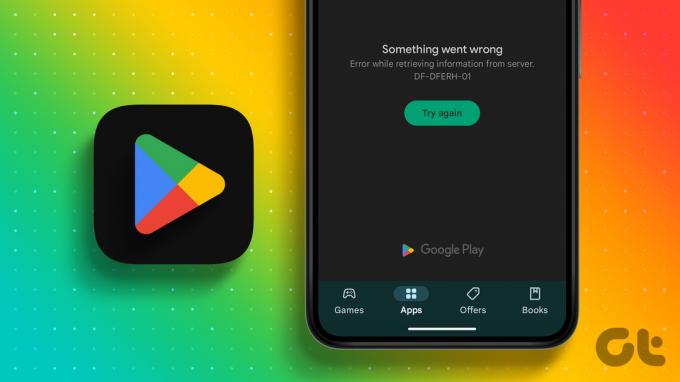
इस त्रुटि के साथ, आप Play Store होम स्क्रीन से सामग्री तक नहीं पहुंच पाएंगे। यहां तक कि खोज सुविधा भी पूरी तरह से काम नहीं करेगी, जिससे आपको विश्वास हो सकता है Play Store इंटरनेट से कनेक्ट करने में असमर्थ है.
आपको यह समस्या क्यों दिखाई दे रही है इसके कई कारण हो सकते हैं. शुक्र है, हमने उनके माध्यम से जाना सुनिश्चित किया है और आपके Android स्मार्टफोन पर Play Store की 'कुछ गलत हो गया त्रुटि DF-DFERH-01' को ठीक करने में आपकी मदद की है। आइए सुधारों के साथ शुरू करें।
टिप्पणी: सुधारों पर जाने से पहले, जांचें कि क्या आपके पास एक स्थिर इंटरनेट कनेक्शन है क्योंकि Google Play Store को काम करने के लिए एक सक्रिय इंटरनेट की आवश्यकता होती है।
1. जांचें कि क्या यह Play Store सर्वर त्रुटि है
Play Store की 'कुछ गलत हो गया -DF-DFERH-01' त्रुटि के लिए फ़िक्सेस में कूदने से पहले, यह सुनिश्चित करना सबसे अच्छा है कि यह Google की ओर से एक समस्या है। यदि यह वास्तव में Google के सर्वर से त्रुटि है, तो आप कुछ भी नहीं कर सकते हैं लेकिन समस्या को ठीक करने के लिए उनकी प्रतीक्षा करें। आप नीचे दिए गए लिंक का उपयोग करके यह देखने के लिए डाउनडिटेक्टर की जांच कर सकते हैं कि प्ले स्टोर डाउन है या नहीं।
डाउनडिटेक्टर पर जाएं
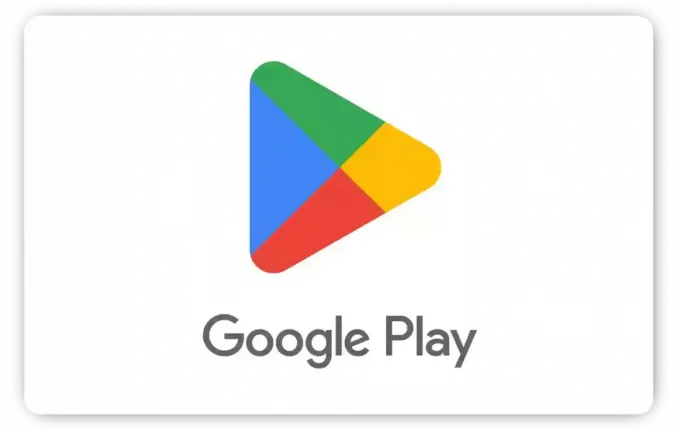
हालाँकि, यदि Google के अंत से सब कुछ सामान्य रूप से व्यवसायिक है, तो नीचे दिए गए सुधारों पर जाएँ।
2. दूसरे खाते से लॉग इन करें
दिलचस्प बात यह है कि आप Play Store में 'कुछ गलत हो गया' त्रुटि को किसी अन्य आईडी से लॉग इन करके पा सकते हैं क्योंकि सभी Google खाते इस समस्या का सामना नहीं करते हैं। यहां बताया गया है कि आपको क्या करना है:
स्टेप 1: Play Store खोलें और ऊपरी दाएं कोने में अपने प्रोफ़ाइल चित्र आइकन पर टैप करें।
चरण दो: अपने खाते के आगे नीचे तीर बटन टैप करें।


चरण 3: 'एक और खाता जोड़ें' पर टैप करें। आपको अपना डिवाइस पासकोड दर्ज करने या फ़िंगरप्रिंट प्रदान करने की आवश्यकता हो सकती है।
चरण 4: अगर पूछा जाए, तो Google चुनें।
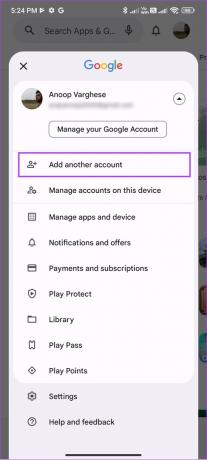

चरण 4: अपनी ईमेल आईडी दर्ज करें और अगला टैप करें।
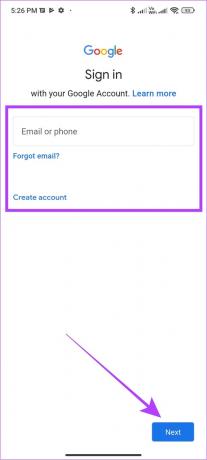
यदि आपके पास एक नहीं है, तो खाता बनाएँ पर टैप करें और निर्देशों का पालन करें
चरण 5: अपना Google खाता पासवर्ड दर्ज करें और अगला टैप करें।
चरण 6: Google की सेवा की शर्तें पढ़ें और जारी रखने के लिए मैं सहमत हूं पर टैप करें।

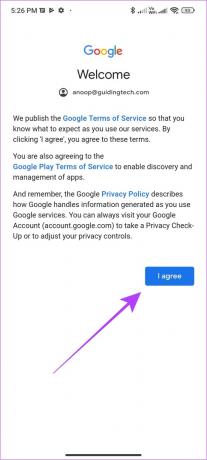
3. ऐप वरीयताएँ रीसेट करें
ऐप वरीयताएँ आपको अपने डिवाइस पर ऐप्स में संशोधन करने की अनुमति देती हैं। इसलिए, हो सकता है कि आपने Play Store के कामकाज के लिए आवश्यक ऐप्स को अक्षम कर दिया हो या अन्य सिस्टम ऐप्स में बदलाव किए हों, जिसके परिणामस्वरूप Play Store में 'सर्वर से जानकारी प्राप्त करने में त्रुटि' जैसी समस्याएं हो सकती हैं।
घबराने की कोई आवश्यकता नहीं है क्योंकि आप इस समस्या को हल करने के लिए रीसेट ऐप प्राथमिकताओं का उपयोग कर सकते हैं। हालाँकि, ऐसा करने से सेटिंग्स डिफ़ॉल्ट हो जाएँगी। यह कैसे करना है।
स्टेप 1: सेटिंग्स खोलें> ऐप्स टैप करें।
चरण दो: ऐप्स प्रबंधित करें टैप करें।
टिप्पणी: कुछ Android उपकरणों के लिए, यह 'सभी ऐप्स देखें' या समान नाम होगा।


चरण 3: अब टॉप राइट कॉर्नर पर तीन डॉट्स पर टैप करें।
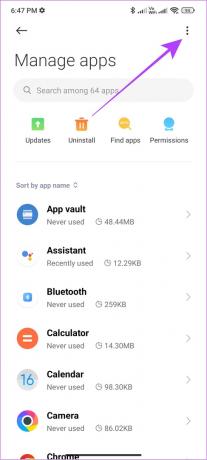
चरण 4: 'एप्लिकेशन प्राथमिकताएं रीसेट करें' पर टैप करें।
चरण 5: अगला, पुष्टि करने के लिए ऐप्स रीसेट करें टैप करें।

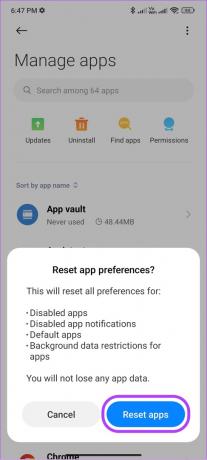
हमारे परीक्षण में, हम Play Store से DF-DFERH-01 त्रुटि से छुटकारा पाने में सक्षम थे, लेकिन 'कुछ गलत हो गया, कृपया पुनः प्रयास करें' संदेश वहीं बना रहा। अगर आपके साथ भी ऐसा ही है, तो अगले सुधार पर जाएं।
4. फोर्स स्टॉप गूगल प्ले सर्विसेज और प्ले स्टोर
Google Play Services और Play Store जैसी सिस्टम सेवाएँ और ऐप हर समय पृष्ठभूमि में चलते हैं, क्योंकि ये आपके डिवाइस के OS के समुचित कार्य के लिए आवश्यक हैं। हालांकि, हर किसी को और हर चीज को कभी न कभी आराम की जरूरत होती है, इसलिए इन सेवाओं को करें।
Google Play Services और Play Store को बलपूर्वक रोककर, आप प्रक्रिया को तोड़ते हैं और इन सेवाओं को एक नया सत्र पुनः आरंभ करने के लिए देते हैं। इन सेवाओं का एक त्वरित पुनरारंभ DF-DFERH-01 Play Store त्रुटियों के कारण किसी भी अस्थायी फ़ाइल को निकाल सकता है।
स्टेप 1: सेटिंग्स खोलें और ऐप्स टैप करें।
चरण दो: 'एप्लिकेशन प्रबंधित करें' पर टैप करें।
टिप्पणी: कुछ Android उपकरणों के लिए, विकल्प 'सभी ऐप्स देखें' या एक समान नाम होगा जो इस कार्य को करता है।


चरण 3: ऊपरी दाएं कोने पर तीन डॉट्स हिट करें।
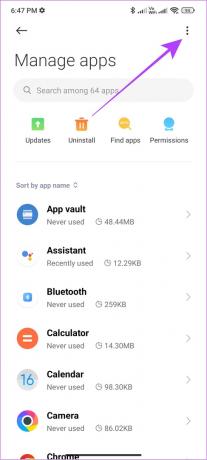
चरण 4: 'सभी ऐप्स दिखाएं' चुनें और Google Play सेवाओं पर जाएं। आपके डिवाइस के आधार पर विकल्प भिन्न हो सकता है।
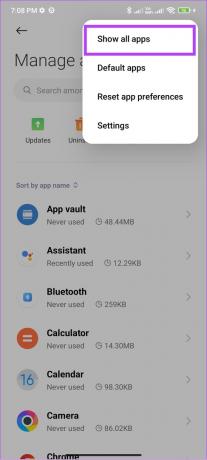

चरण 5: फोर्स स्टॉप को टैप करें और कन्फर्म करने के लिए ओके पर टैप करें।
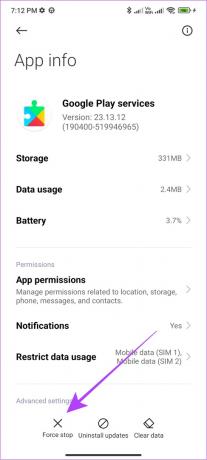

चरण 6: Play Store के लिए इस समय को छोड़कर, उसी चरण को दोहराएं
टिप्पणी: इन चरणों को करते समय, सुनिश्चित करें कि Play Store और Google Play सेवाएं सक्षम हैं। हालांकि इसे लगभग हर एंड्रॉइड स्मार्टफोन पर अक्षम करना संभव नहीं है, फिर भी जांच करना और सुनिश्चित करना अच्छा है।
5. सभी आवश्यक अनुमतियां प्रदान करना सुनिश्चित करें
आपके Android स्मार्टफोन के सभी ऐप्स को ठीक से काम करने के लिए आवश्यक अनुमति की आवश्यकता होती है। यही हाल Play Store और Google Play सेवाओं जैसे सिस्टम ऐप का है। यहां बताया गया है कि आप इसे कैसे चेक और इनेबल कर सकते हैं।
टिप्पणी: चरण कमोबेश सभी Android उपकरणों के लिए समान हैं। हालाँकि, कुछ विकल्प भिन्न हो सकते हैं।
स्टेप 1: सेटिंग> ऐप्स पर जाएं> 'ऐप्स प्रबंधित करें' पर टैप करें।


चरण दो: ऊपरी दाएं कोने में तीन बिंदुओं पर टैप करें और 'सभी ऐप्स दिखाएं' चुनें।
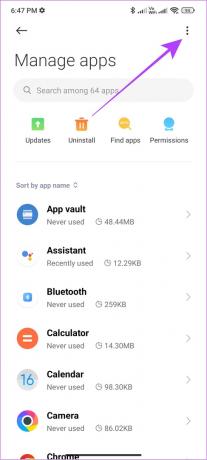
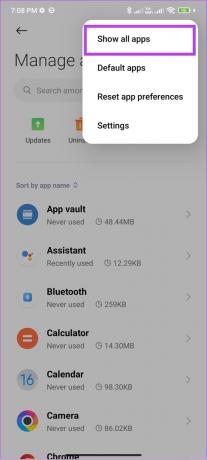
चरण 3: अब, Google Play सेवाएं ढूंढें और खोलें।

चरण 4: ऐप अनुमतियां (या अनुमतियां) टैप करें।

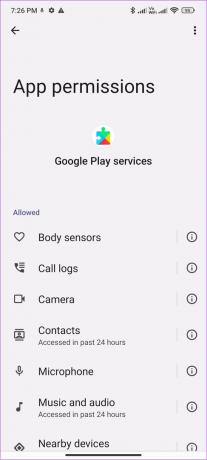
चरण 5: सभी अनुमतियाँ सक्षम करें। उसके लिए, अनुमति नहीं के तहत विकल्प खोलें और 'एप्लिकेशन का उपयोग करते समय केवल अनुमति दें' चुनें या अनुमति चुनें।
चरण 6: वापस जाएं और Play Store खोलें और सभी आवश्यक अनुमतियां प्रदान करें।
6. प्ले स्टोर को अपडेट करें
Google Play Store अपडेट को 'कुछ गलत हो गया DF-DFERH-01' त्रुटि जैसे मुद्दों को हल करने के लिए आगे बढ़ाता है। जबकि अपडेट आमतौर पर स्वचालित रूप से होते हैं, आप मैन्युअल रूप से अपने Play Store को भी जांच और अपडेट कर सकते हैं। ऐसे:
स्टेप 1: Play Store खोलें और ऊपरी दाएं कोने में अपने प्रोफ़ाइल चित्र आइकन पर टैप करें।

चरण दो: सेटिंग्स चुनें और अबाउट पर टैप करें।
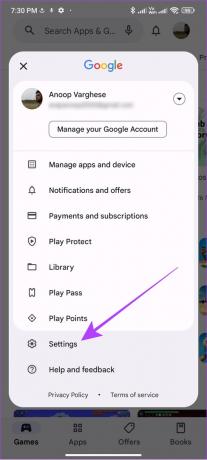
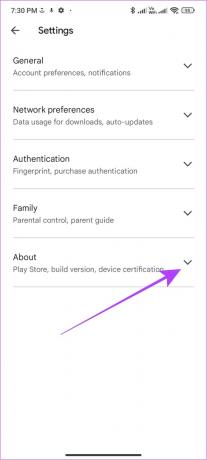
चरण 3: 'प्ले स्टोर वर्जन' के तहत 'अपडेट प्ले स्टोर' पर टैप करें।
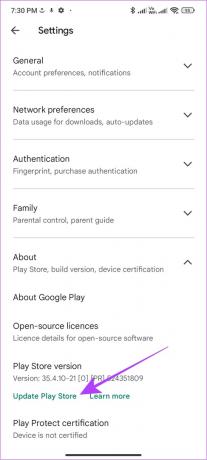
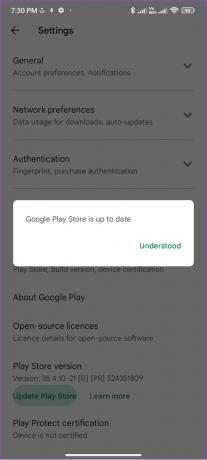
अगर कोई अपडेट उपलब्ध है, तो Play Store बैकग्राउंड में अपने आप अपडेट होना शुरू हो जाएगा।
7. फोन को रीस्टार्ट करें
दिलचस्प बात यह है कि एक तरकीब है जो लगभग हर उस समस्या पर काम करती है जिसका सामना आप अपने Android फोन पर करते हैं: अपने डिवाइस को रीस्टार्ट करना। जब आप अपने स्मार्टफ़ोन को पुनरारंभ करते हैं, तो यह सभी सत्रों को बंद कर देगा, साथ ही सभी अस्थायी फ़ाइलें जो किसी भी त्रुटि का कारण बनती हैं।
जब डिवाइस बूट हो जाता है, तो यह बिना किसी त्रुटि के उम्मीद के साथ फिर से एक नया सत्र शुरू करेगा। अपने डिवाइस को पुनरारंभ करने का तरीका यहां दिया गया है:
स्टेप 1: पावर बटन को दबाकर रखें
टिप्पणी: अगर Google Assistant इससे जाग जाती है, तो आप वॉल्यूम अप बटन और पावर बटन को दबाकर रख सकते हैं।
चरण दो: रिबूट चुनें। यदि पूछा जाए तो रिबूट (या पुनरारंभ करें) को फिर से टैप करें।

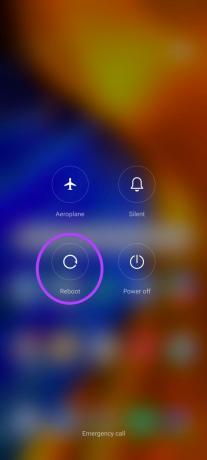
8. कैश को साफ़ करें
कैश फ़ाइलें आपके डिवाइस पर ऐप्स को सामग्री को तेज़ी से लोड करने में सहायता करती हैं। इसके लिए प्रत्येक ऐप आपके डिवाइस पर कुछ अस्थायी फाइलों को स्टोर करता है। आमतौर पर, ये फ़ाइलें एक विशिष्ट समय के बाद साफ़ हो जाती हैं। हालाँकि, इन फ़ाइलों को मैन्युअल रूप से साफ़ करना बेहतर है।
क्यों? क्योंकि जब कैश फ़ाइलें समय के साथ जमा होता है, तो इससे 'कुछ गलत हो गया' जैसी त्रुटियां हो सकती हैं। कैसे जानने के लिए इन चरणों का पालन करें:
स्टेप 1: सेटिंग> ऐप्स> ऐप्स प्रबंधित करें पर टैप करें' पर जाएं।


चरण दो: 'Google Play सेवाएं' खोजें और खोलें।

चरण 3: डेटा साफ़ करें टैप करें और कैश साफ़ करें चुनें।
कुछ उपकरणों के लिए, विशेष रूप से स्टॉक एंड्रॉइड चलाने वाले, आपको 'स्टोरेज और कैशे' पर टैप करना होगा और क्लियर कैश को हिट करना होगा।
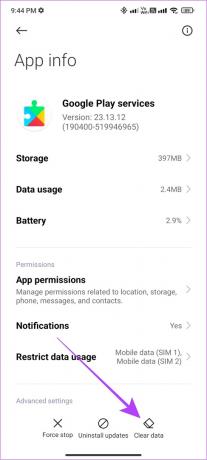
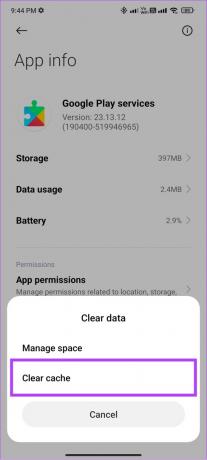
चरण 4: पुष्टि करने के लिए ओके पर टैप करें।
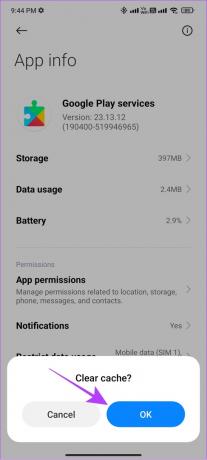
चरण 5: 'Google Play Store' के लिए समान चरणों को दोहराएं।
टिप्पणी: हम आपको सुझाव देंगे कि आप केवल कैश फ़ाइलें साफ़ करें और संपूर्ण संग्रहण नहीं क्योंकि इससे ऐप का संचालन प्रभावित हो सकता है। हालाँकि, यदि आपको अभी भी Play Store में 'कुछ गलत हुआ' त्रुटि दिखाई देती है, तो आप फ़ाइलों को साफ़ करने का प्रयास कर सकते हैं।
9. दिनांक और समय को स्वचालित पर सेट करें
Play Store एक इंटरनेट सेवा है और यह तभी ठीक से काम कर सकती है जब आपके डिवाइस का समय और दिनांक सही सेट हो। हमारे पास पहले से ही एक गाइड है कि कैसे करें Android पर गलत समय को ठीक करें. आप गाइड का पालन कर सकते हैं और देख सकते हैं कि क्या समस्या ठीक हो गई है।
बख्शीश: एक बार जब आप समय रीसेट कर लेते हैं, तो डिवाइस को पुनरारंभ करें ताकि आपके एंड्रॉइड डिवाइस पर सभी सेवाएं एक नया सत्र शुरू कर सकें।
10. Play Store अपडेट अनइंस्टॉल करें
अद्यतन समस्याओं को ठीक करने, सेवा को और अधिक स्थिर बनाने, या नई सुविधाएँ लाने के लिए अपेक्षित हैं। हालांकि, इसमें कुछ कीड़े होने पर यह सिरदर्द भी हो सकता है। इस बात की संभावना हो सकती है कि Google Play Store त्रुटि जिसका आप अभी सामना कर रहे हैं, नवीनतम अपडेट का परिणाम है। शुक्र है, आप इन चरणों का पालन करके इसे हल कर सकते हैं:
स्टेप 1: सेटिंग > ऐप्स > ऐप्स प्रबंधित करें पर जाएं.


चरण दो: Google Play Store पर टैप करें
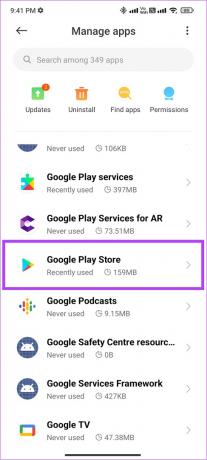
चरण 3: अनइंस्टॉल अपडेट चुनें।
चरण 4: पुष्टि करने के लिए ओके पर टैप करें।
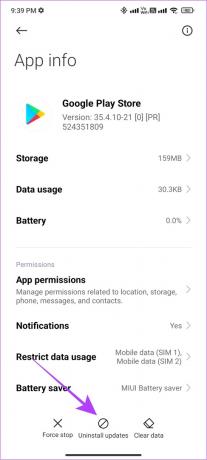
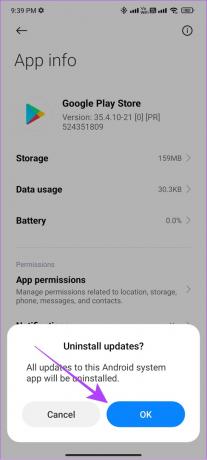
11. लॉग आउट करें और प्ले स्टोर में लॉग इन करें
केवल Play Store ही नहीं, बल्कि जब आप किसी ऐप से लॉग आउट करते हैं, तो यह आपके प्रोफ़ाइल पर वर्तमान सत्र को रोक देगा और साथ ही उससे संबंधित किसी भी अस्थायी फ़ाइल को साफ़ कर देगा। इसमें आपके Android स्मार्टफ़ोन पर Google Play Store त्रुटि उत्पन्न करने वाली फ़ाइलें भी शामिल हो सकती हैं।
इसलिए, एक बार जब आप लॉग इन करते हैं, तो यह एक नया सत्र आरंभ करेगा, जो त्रुटि रहित हो सकता है। यह कैसे करना है।
स्टेप 1: सेटिंग्स खोलें> खाते और सिंक पर टैप करें> Google चुनें
कुछ उपकरणों के लिए, पासवर्ड और खाते टैप करें और Google का चयन करें।
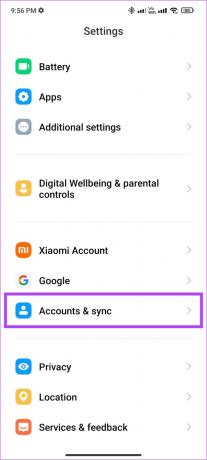
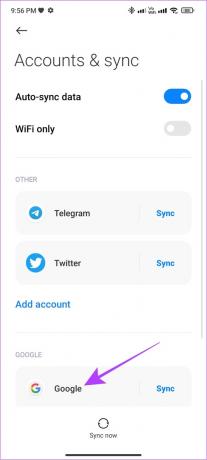
चरण दो: वह Google खाता टैप करें जिसे आप हटाना चाहते हैं।
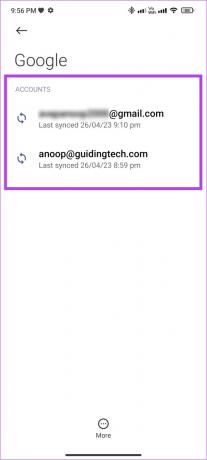
चरण 3: अब, अधिक टैप करें और खाता निकालें चुनें।
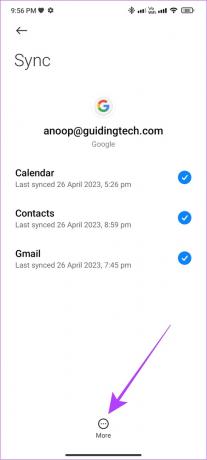

चरण 4: पुष्टि करने के लिए खाता हटाएं टैप करें।
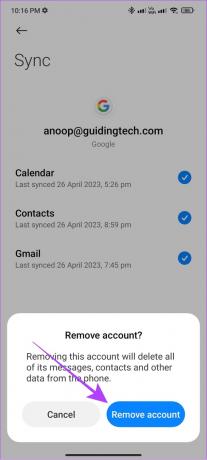
चरण 5: Play Store खोलें और ऊपरी दाएं कोने में अपने प्रोफ़ाइल चित्र आइकन पर टैप करें।
यदि आपके पास केवल एक ही खाता है, तो साइन इन पर टैप करें।

चरण 6: चालू खाते के आगे नीचे तीर बटन दबाएं।

चरण 7: 'एक और खाता जोड़ें' चुनें।
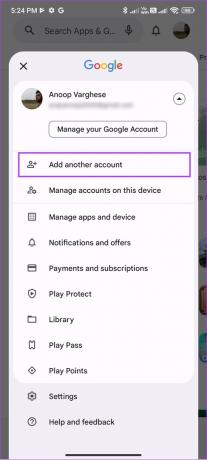
चरण 8: Google चुनें और अपना डिवाइस पासकोड दर्ज करें।

चरण 8: अपनी ईमेल आईडी दर्ज करें> अगला टैप करें।
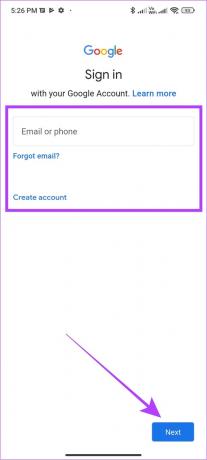
चरण 9: अपना Google खाता पासवर्ड दर्ज करें> अगला टैप करें।
चरण 10: टैप करें मैं जारी रखने के लिए सहमत हूं।

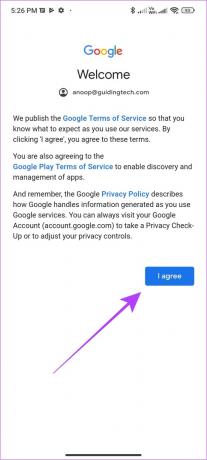
12. अपने Android फ़ोन को अपडेट करें
Google Android के नवीनतम संस्करण का समर्थन करने के लिए अपने ऐप्स और सेवाओं को अपडेट करना सुनिश्चित करता है। हालाँकि, यदि आप अपने डिवाइस को अपडेट नहीं करते हैं, तो आपको Google Play Store त्रुटि का सामना करना पड़ सकता है। यदि कोई अपडेट उपलब्ध है, तो यहां अपने डिवाइस को नवीनतम संस्करण में जांचने और अपडेट करने का तरीका बताया गया है:
स्टेप 1: सेटिंग्स खोलें और फोन के बारे में टैप करें

चरण दो: सॉफ़्टवेयर संस्करण चुनें
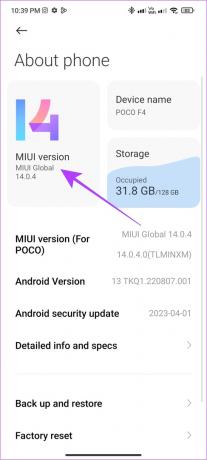
चरण 3: यदि आप कोई अपडेट देखते हैं, तो डाउनलोड करें और इंस्टॉल करें पर टैप करें।
टिप्पणी: कुछ Android उपकरणों पर, अपडेट की जांच करने के लिए सिस्टम> सिस्टम अपडेट पर जाएं।

यदि कोई अपडेट उपलब्ध है, तो डाउनलोड और इंस्टॉल पर टैप करें। इतना ही।
Google Play Store त्रुटियों पर अक्सर पूछे जाने वाले प्रश्न
आप क्यों हैं इसके कई कारण हैं Google Play से डाउनलोड करने में असमर्थ. सुनिश्चित करें कि आपके पास एक स्थिर इंटरनेट कनेक्शन है और अपना खाता सिंक करें.
आप अपने Android स्मार्टफोन से Google Play Store को अनइंस्टॉल नहीं कर सकते क्योंकि यह डिफ़ॉल्ट ऐप स्टोर है। यह तभी संभव है जब आपने अपने डिवाइस को रूट किया हो या Google मोबाइल सेवाओं के बिना Android स्मार्टफोन खरीदा हो।
हाँ। चूँकि कैश फ़ाइलें अस्थायी फ़ाइलें होती हैं जो ऐप के कुछ तत्वों को तेज़ी से लोड करने में मदद करती हैं, इसलिए उन्हें हटाना सुरक्षित है। यह ऐप के प्रदर्शन को प्रभावित नहीं करेगा।
त्रुटि रहित रहो
Android के लिए कई तृतीय-पक्ष ऐप स्टोर हैं। हालाँकि, यह सुनिश्चित करने के लिए कि आपका डिवाइस हैकर्स और मैलवेयर के हमलों से सुरक्षित रहे, Play Store को चुनना हमेशा सबसे अच्छा होता है। हम आशा करते हैं कि इस लेख ने Play Store में 'कुछ गलत हो गया' त्रुटि को ठीक करने में आपकी सहायता की है। यह भी देखें कि कैसे करें Play Store से अपने देश में अनुपलब्ध Android ऐप्स डाउनलोड करें.



